카카오톡 사진 원본 화질로 전송하는 방법
요즘 많은 사람들이 소중한 순간을 사진으로 기록하고 이를 친구들과 공유하는 방법으로 카카오톡을 활용하고 있습니다. 그러나 카카오톡을 통해 사진을 전송할 때 원본 화질을 유지하려는 경우, 기본적으로 설정되어 있는 화질 저하 문제로 어려움을 겪는 경우가 있습니다. 본 포스트에서는 카카오톡에서 사진의 화질을 원본으로 설정하는 방법에 대해 자세히 안내해 드리겠습니다.
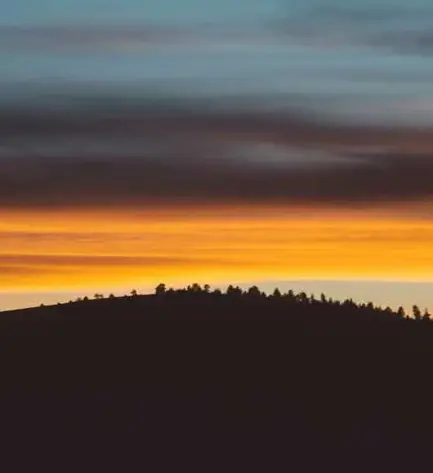
카카오톡 화질 설정의 중요성
카카오톡은 사진과 동영상을 전송할 때 기본적으로 파일 용량을 줄이기 위해 해상도를 낮추는 경향이 있습니다. 이는 수신자가 파일을 쉽게 받을 수 있도록 하기 위한 기능이지만, 종종 전송된 사진의 화질이 기대에 미치지 못할 때가 많습니다. 따라서 화질을 조정하는 설정이 필요합니다.
카카오톡에서 사진 화질 설정하기
사진을 원본 화질로 전송하기 위해서는 몇 가지 단계를 거쳐야 합니다. 아래에서 상세한 단계별 절차를 안내해 드리겠습니다.
단계별 설정 방법
- 1단계: 카카오톡 앱 실행
- 2단계: 설정 메뉴로 이동
- 3단계: 채팅 설정 접속
- 4단계: 사진 및 동영상 화질 조정
- 5단계: 동영상 화질 설정
먼저 카카오톡 애플리케이션을 실행합니다. 스마트폰의 홈 화면에서 카카오톡 아이콘을 찾아 클릭하세요.
앱 하단의 ‘더보기’ 아이콘(점 세 개)을 선택한 후 우측 상단의 톱니바퀴 모양의 설정 아이콘을 클릭합니다.
설정 화면에서 ‘채팅’ 메뉴를 선택하여 채팅 관련 설정으로 이동합니다.
‘미디어 전송 관리’ 또는 ‘사진 화질’ 메뉴를 찾아 클릭합니다. 여기서 사진 화질을 ‘원본’으로 선택하면 됩니다.
동영상을 전송할 때도 비슷한 방식으로 ‘동영상 화질’ 항목을 찾아 ‘고화질’로 설정합니다.
이러한 설정을 완료하면 카카오톡에서 사진을 전송할 때 원본 화질로 전송됩니다. 처음 설정한 후에는 계속해서 원본 화질로 전송될 수 있으니, 이 점을 고려하셔야 합니다.
참고사항
사진이나 동영상을 전송할 때 원본 화질로 설정하면 데이터 사용량이 증가하게 됩니다. 따라서 데이터 요금제가 제한된 경우, Wi-Fi 환경에서 전송하는 것이 바람직합니다. 또한 상대방이 데이터를 다운로드하는 데 시간이 걸릴 수 있으니, 중요한 사진이나 동영상에만 원본 화질 설정을 사용하는 것이 좋습니다.
화질 설정 시 주의할 점
- 전송 속도가 느려질 수 있습니다: 원본 화질은 파일 크기가 크기 때문에 전송 속도가 느려질 수 있습니다.
- 데이터 사용량 증가: 원본 화질 전송 시 데이터 소비가 많아지므로 주의가 필요합니다.
- 타인과의 사전 확인: 중요한 사진을 전송하기 전 상대방에게 원본 화질로 전송할 것인지 확인하는 것이 좋습니다.

결론
카카오톡에서 사진을 원본 화질로 전송하는 방법을 통해 중요한 순간을 더욱 생생하게 기억하고 공유하실 수 있습니다. 설정을 통해 개인의 필요에 맞게 사진 화질을 조정하고, 소중한 순간을 가족이나 친구들과 함께 나누시기 바랍니다. 위의 단계를 따라 설정하시면, 카카오톡에서 사진을 원본 화질로 쉽게 전송할 수 있습니다.
항상 최신 정보를 확인하고 정기적으로 설정을 점검하여 고화질의 사진을 안전하게 공유하세요!
자주 물으시는 질문
카카오톡에서 사진을 원본 화질로 전송하는 방법은 무엇인가요?
사진을 원본 화질로 보내기 위해서는 카카오톡의 설정에서 미디어 전송 관리 옵션을 통해 사진 화질을 ‘원본’으로 설정해야 합니다.
카카오톡에서 사진 화질을 조정하는 이유는 무엇인가요?
기본적으로 카카오톡은 사진의 파일 크기를 줄이기 위해 해상도를 낮추기 때문에, 원본 화질을 유지하려면 별도로 설정해 주어야 합니다.
원본 화질로 사진을 전송하면 어떤 점을 유의해야 하나요?
원본 화질로 전송할 경우 데이터 사용량이 증가하고, 전송 속도가 느려질 수 있으므로 Wi-Fi 환경에서 보내는 것이 좋습니다.
동영상 화질도 같은 방법으로 설정하나요?
네, 동영상의 화질도 비슷한 방식으로 설정할 수 있으며, 동영상 화질 항목에서 ‘고화질’로 설정하면 됩니다.
0개의 댓글